Grass Valley EDIUS Pro v.6.5 Manuel d'utilisation
Page 391
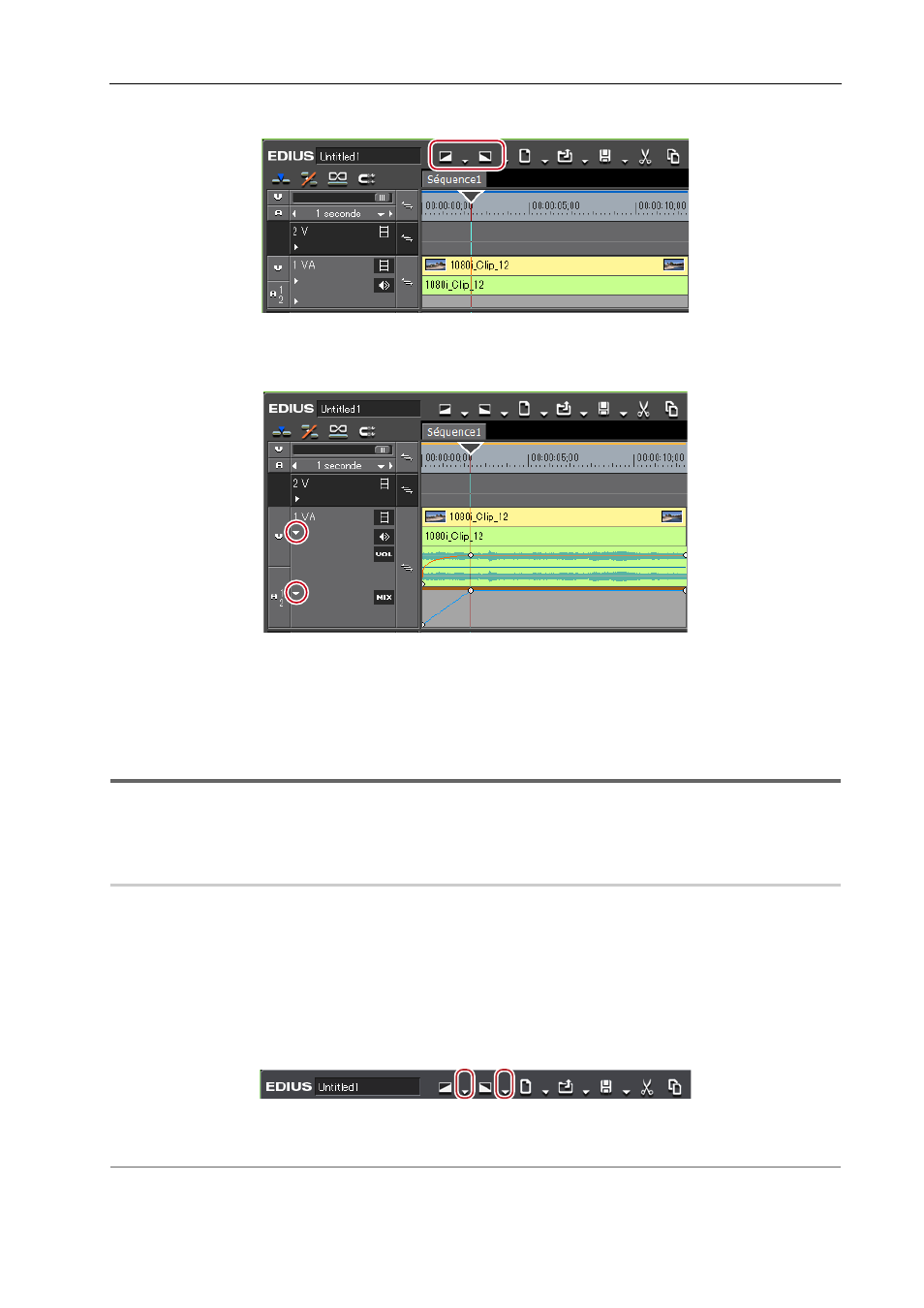
369
Réglage des effets
EDIUS - Manuel de référence
3 Cliquez sur [Ouvrir en fondu] ou [Fermer en fondu] sur la ligne temporelle.
La zone de mixage où est appliqué [Ouvrir en fondu] ou [Fermer en fondu] est affichée avec une ligne orange.
Vous pouvez vérifier les réglages des sections audio et vidéo en cliquant sur [Audio] et [Mélangeur] dans le panneau
de pistes. Une image clé est ajoutée à l’emplacement où [Ouvrir en fondu] ou [Fermer en fondu] est défini.
3
•
Pour supprimer l’effet [Ouvrir en fondu] ou [Fermer en fondu], supprimez la section audio et la section vidéo.
- Pour supprimer la section vidéo, sélectionnez un clip et faites un clic droit dessus, puis cliquez sur
[Supprimer des sections]
→ [Mélangeur] → [Transparence].
- Pour supprimer la section audio, sélectionnez un clip et faites un clic droit dessus, puis cliquez sur
[Supprimer des sections]
→ [Bande élastique audio] → [Volume].
1
Remarque
• [Ouvrir en fondu] ou [Fermer en fondu] n’est pas affiché dans les réglages par défaut. Définissez par avance le
paramètre pour afficher le bouton sur la ligne temporelle.
Paramètres des Boutons de Commande
Réglage séparé du fondu d’ouverture/de fermeture pour la section vidéo ou audio
0
Vous pouvez appliquer séparément les effets de fondu d’ouverture ou de fermeture à la section audio ou à la section
vidéo.
1 Sélectionnez un clip auquel appliquer un fondu d’ouverture/de fermeture.
Vous pouvez sélectionner plusieurs clips sur des pistes séparées.
2 Déplacez le curseur de ligne temporelle à la fin de l’effet de fondu d’ouverture (ou au début de l’effet de
fondu de fermeture).
3 Cliquez sur le bouton de liste [Ouvrir en fondu] ou [Fermer en fondu] dans la ligne temporelle.
4 Cliquez sur [Clip vidéo uniquement] ou [Clip audio uniquement].
2
Alternative
• Annulez le mode lien et définissez le fondu d’ouverture/de fermeture.